Virker det ikke at skifte til iOS? Hurtige rettelser til at hjælpe dig
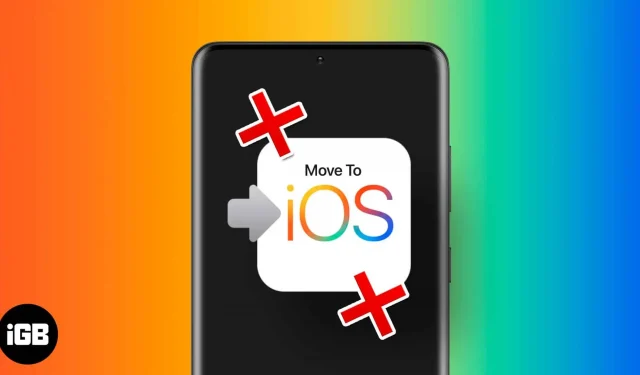
Forandring er altid hektisk, især når man bevæger sig ind i et helt andet miljø. At skifte fra Android til iOS er en sådan oplevelse. Heldigvis har Apple introduceret Flyt til iOS-funktionen for at håndtere dette. Men hvad hvis beslutningen bliver et spørgsmål?
Kort sagt, hvad skal jeg gøre, hvis funktionen Overfør til iOS ikke virker eller ikke kan overføre data? Der er flere årsager til dette: fejl som f.eks. programfrysning, nedbrud efter klargøring, forbindelse tabt under overførsel osv. Her er et par rettelser til at få iOS Transfer-appen til at fungere igen.
1. Genstart din telefon for at rette fejl.
Hvorom alting er, nogle gange kan en simpel genstart løse problemet. Når telefoner genstarter, rydder den caches og fejl, der kan sidde fast i systemlogfiler.
- For at genstarte iPhone
- Med en hjemknap – tryk bare på tænd/sluk-knappen og hold den nede
- Med Face ID – tryk på lydstyrke ned + tænd/sluk-knap
Skub nu i strømmenuen for at slukke. Når iPhone slukker helt igen, skal du kun trykke på tænd/sluk-knappen og holde den nede for at tænde den.
- For at genstarte din Android-enhed skal du holde tænd/sluk-knappen nede, indtil tænd/sluk-menuen vises. Når strømmenuen vises, skal du blot trykke på Genstart-knappen og vente på, at din telefon slukker og genstarter automatisk.
Når begge enheder genstarter, skal du prøve igen. Men hvis appen Overfør til iOS stadig ikke virker, skal du gå videre til næste trin.
2. Tjek WiFi på din Android-enhed.
Flyt til iOS-appen opretter sit eget private Wi-Fi-netværk og transmitterer data over forbindelsen. For at gøre dette skal Android-enheden være forbundet til din iPhones hotspot (det Wi-Fi, som din iPhone bruger, konverteres). Men hvis den er forbundet til et andet netværk, fungerer overførslen ikke.
Så tjek hvilket WiFi-netværk der er tilsluttet Android-enheden. Stryg ned på meddelelseslinjen, og tjek fanen Wi-Fi. Deaktiver og ret problemet, hvis det ikke er forbundet til iPhones hotspot.
Bemærk. Hvis din telefon bliver ved med at skifte til et andet Wi-Fi-netværk, er det tid til at glemme det gemte netværk. Gå til “Indstillinger”→ “Netværk og internet”→ “Internet”→ vælg WiFi → klik på “Glem”.
3. Sluk mobildata
Mens vi har løst Wi-Fi-problemet, hvad med mobildata? Hvis iPhones hotspot er ustabilt, er der stor sandsynlighed for, at Android skifter til mobilnetværk og afbryder forbindelsen.
For at deaktivere mobildata i Android-appen skal du trykke på dataskift i de hurtige indstillinger eller slå det fra i appen Indstillinger. Gå til “Indstillinger”→ “Netværk og internet”→ “Internet”→ “Sluk mobildata”.
4. Tjek for afventende opdateringer
FAQ
Vi kan ikke bestemme, hvor lang tid det tager at overføre data. Det afhænger af, hvor meget data brugeren har på sin telefon, der skal overføres.
Ja, der er mange gode alternativer på markedet, en af dem kan du tjekke ud her.
Ja, Overfør til iOS-appen er stærkt afhængig af Wi-Fi-netværket, den bliver bare dirigeret gennem iPhone.
Nej, det er ikke svært. Men dette er en besværlig proces, der kræver tålmodighed.
Ja, og heldigvis er det meget nemt at overføre WhatsApp-data fra Android til iOS. Vi har en god guide til at hjælpe dig: hvordan du overfører WhatsApp-data fra Android til iPhone.
Det er alt.
Forhåbentlig vil en af disse løsninger løse appen Flyt til iOS. Hvis de ikke virkede, og du oplever et andet problem, bedes du fortælle os det i kommentarerne nedenfor, og hvis det virkede, så lad mig vide, hvordan din oplevelse var!



Skriv et svar